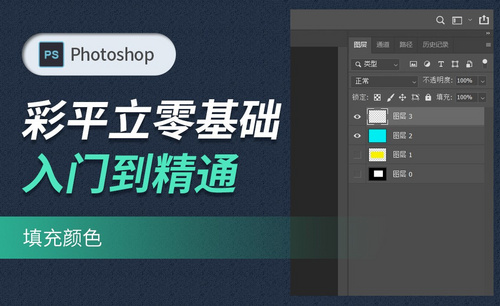ps填充图案如何操作?发布时间:2021年03月22日 15:11
日常工作和学习生活中,我们经常会用到ps软件进行图片和文字的美化,那么大家知道ps填充图案该如何操作吗?只要掌握好这项技能,就能设计出美丽的作品啦!那还等什么呢,快来和我一起看看ps填充图案的操作方法吧,下方有详尽的操作步骤哦!
1.打开软件PS,新建一个画布,工具栏的倒数第三个就是前景色和背景色,我们可以对颜色进行调整。
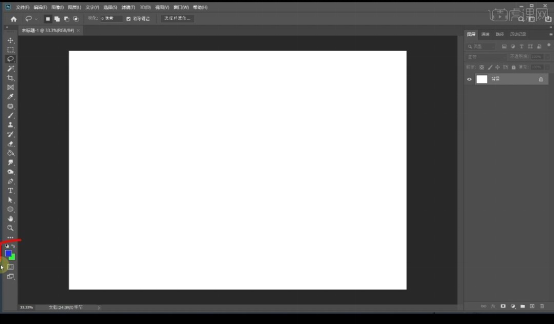
2.当我们点击颜色框右上角的弧线箭头的时候,就可以对前景色和背景色中的两个颜色进行切换。
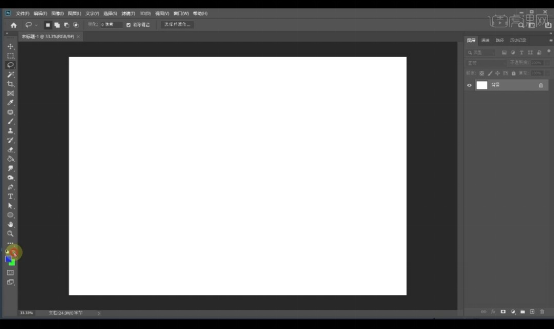
3.当点击左上角的时候可以复原颜色为最初的黑白色,双击前景色色框,就可以对里面的颜色进行调整。

4.背景色也是一样的,双击背景色的色块,也可以对里面的颜色进行调整设置。
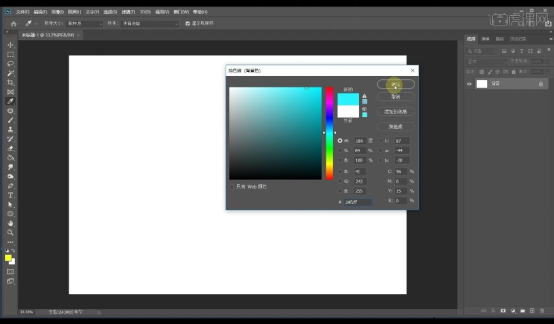
5.接着是对图层进行填充颜色,将前景色调好,可以使用快捷方式,【Alt+Delete】给图层填充颜色。
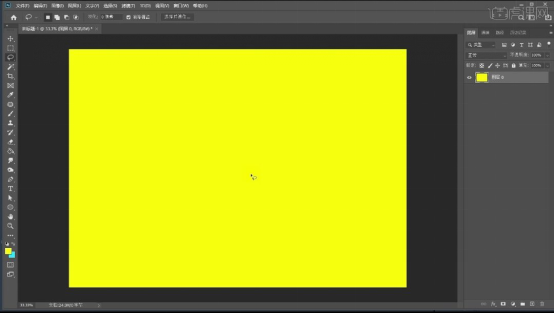
6.也可以新建图层,使用【矩形选区工具】建立选区,【Alt+Delete】给选区填充颜色。
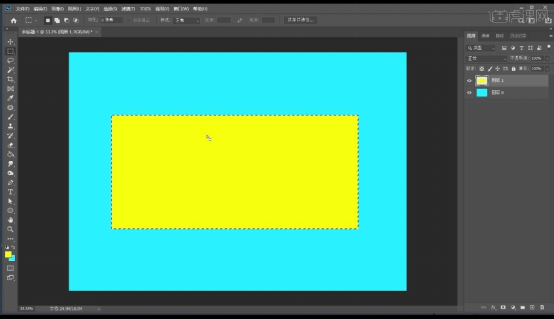
7.当我们对选区的颜色调整好以后,可以点击【Ctrl+D】取消选区。
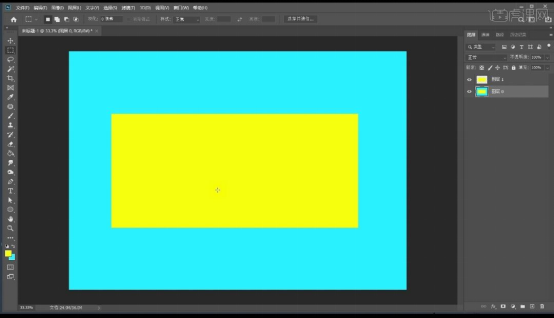
8.另外一种上色的方法,就是使用【油漆桶工具】,新建图层,使用【油漆桶工具】点击图层,就可以对图层进行上色。
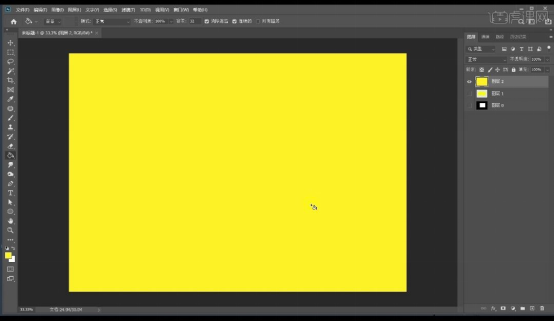
9.上方的菜单栏中也可以选择【图案】的类型,然后使用【油漆桶工具】点击图层,就会给图层填充上图案的颜色。
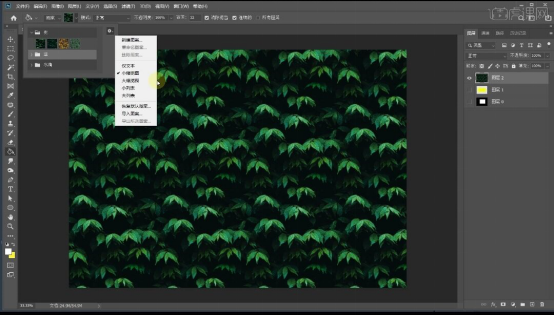
以上九个步骤就是ps填充图案的具体操作步骤了,是不是十分好理解呢?记不住操作步骤的小伙伴可要记得多看几遍,将这种方法烂熟于心,以后也就好设计制作令人眼前一亮的作品啦!最后,希望我的方法能够帮助到大家!
本篇文章使用以下硬件型号:联想小新Air15;系统版本:win10;软件版本:PS(CC2020)。